Cara mengatur ulang Windows Security atau Windows Defender Firewall Settings
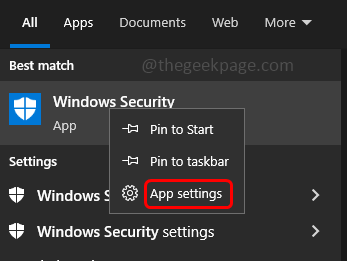
- 951
- 261
- Dwayne Hackett
Jika aplikasi Windows Security atau Windows Defender Firewall tidak berfungsi seperti yang diharapkan di komputer Anda, jika mogok saat Anda mencoba membukanya, maka Anda dapat mencoba mengatur ulang ke status default. Dengan melakukan hal itu detail tentang aplikasi akan dihapus dan akan berada dalam keadaan bersih. Dengan melakukannya, Anda dapat menyingkirkan masalahnya. Perbaikan atau reset dapat dilakukan dengan berbagai cara. Di bawah ini adalah beberapa metode yang disebutkan secara rinci untuk melakukan reset firewall bek windows.
Daftar isi
- Metode 1: Setel ulang aplikasi Windows Security melalui Taskbar
- Metode 2: Kembalikan semua pengaturan di dalam firewall Windows Defender menggunakan panel kontrol
- Metode 3: Setel ulang Windows Security menggunakan Windows PowerShell
- Metode 4: Setel ulang Windows Defender Firewall Menggunakan Perintah Prompt
Metode 1: Setel ulang aplikasi Windows Security melalui Taskbar
Langkah 1: Di bilah pencarian Windows, ketik Windows Security
Langkah 2: Klik kanan di Windows Security dan klik pengaturan aplikasi
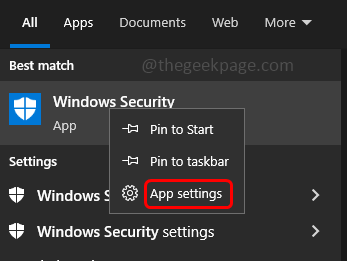
Langkah 3: Gulir ke bawah dan klik pada mengatur ulang tombol
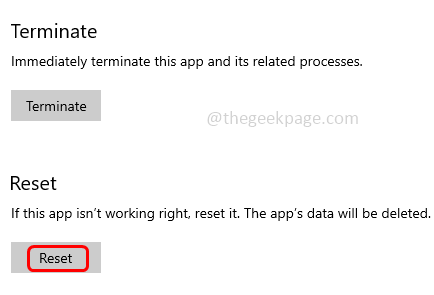
Langkah 4: Dalam konfirmasi pop up klik mengatur ulang lagi
Langkah 5: Lain jika Anda ingin menghentikan aplikasi dan prosesnya segera lalu klik pada mengakhiri tombol
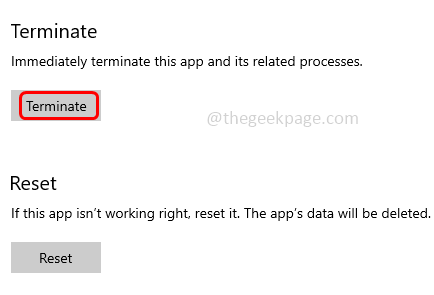
Langkah 6: Setelah reset dilakukan semua detail terkaitnya akan dihapus. Sekarang periksa apakah berfungsi dengan baik.
Metode 2: Kembalikan semua pengaturan di dalam firewall Windows Defender menggunakan panel kontrol
Langkah 1: Buka prompt run menggunakan Windows + r kunci bersama
Langkah 2: Ketik kontrol dalam pelarian prompt dan tekan memasuki. Ini akan membuka panel kontrol

Langkah 3: Dalam tampilan dengan drop down select kategori
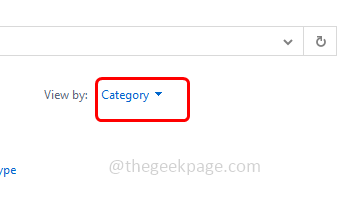
Langkah 4: Klik sistem dan keamanan
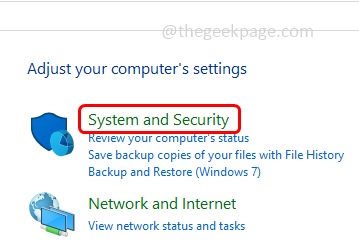
Langkah 5: Pilih Windows Defender Firewall pilihan
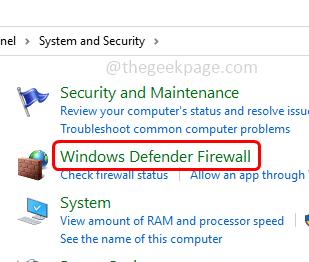
Langkah 6: Di sisi kiri, klik Kembalikan default
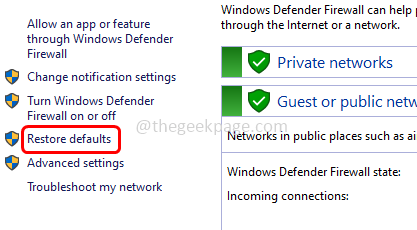
Langkah 7: Kemudian klik Kembalikan default tombol
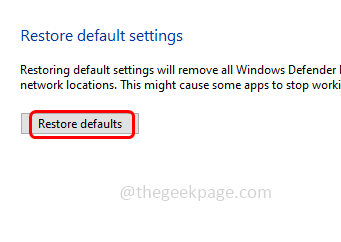
Langkah 8: Di halaman Konfirmasi Klik pada Ya. Ini akan menghapus semua pengaturan Firewall Windows Defender yang telah Anda konfigurasikan untuk semua lokasi jaringan.
Metode 3: Setel ulang Windows Security menggunakan Windows PowerShell
Langkah 1: Tekan Windows + x kunci bersama. Dari daftar yang muncul, klik Windows PowerShell (Admin)
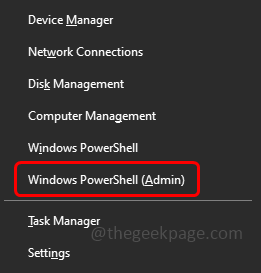
Langkah 2: Jendela Kontrol Akun Pengguna akan terbuka, klik Ya.
Langkah 3: Di jendela PowerShell menyalin dan menempel kode di bawah ini dan kemudian tekan memasuki
Get-appxpackage microsoft.Windows.Sechealthui | Reset-appxpackage
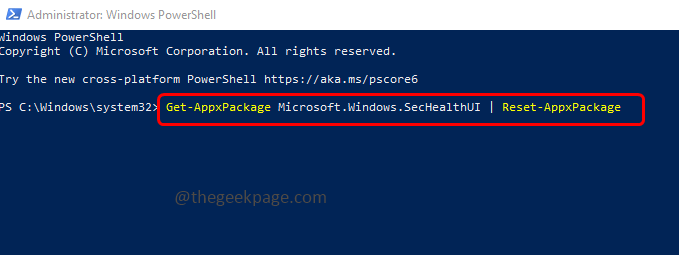
Langkah 4: Reset-APPXPackage akan mengatur ulang aplikasi ke pengaturan aslinya. Tunggu eksekusi selesai dan akan mengatur ulang aplikasi Windows Security
Langkah 5: Mengulang kembali komputer dan kemudian periksa perubahannya.
Metode 4: Setel ulang Windows Defender Firewall Menggunakan Perintah Prompt
Langkah 1: Buka command prompt sebagai administrator. Untuk melakukan itu, ketik cmd Di bilah pencarian Windows lalu tahan Ctrl + shift kunci bersama dan memukul memasuki
Langkah 2: Jendela Kontrol Akun Pengguna akan muncul, klik Ya
Langkah 3: Menyalin perintah di bawah ini dan tempel itu di prompt perintah lalu tekan memasuki
Netsh AdvFirewall Reset
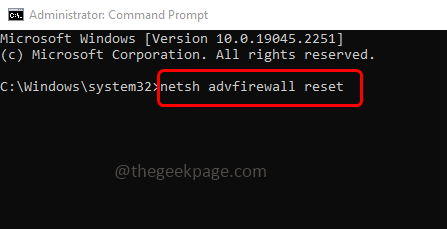
Langkah 4: Ini akan mengatur ulang pengaturan firewall ke status defaultnya
Langkah 5: Mengulang kembali komputer dan melihat perubahannya.
Itu dia! Saya berharap informasi di atas bermanfaat. Beri tahu kami metode mana di atas yang berhasil untuk Anda. Terima kasih!!
- « Ada yang salah dengan riwayat obrolan Anda whatsapp saat memulihkan
- Ada kesalahan yang menghubungkan ke server ID Apple [fix] »

